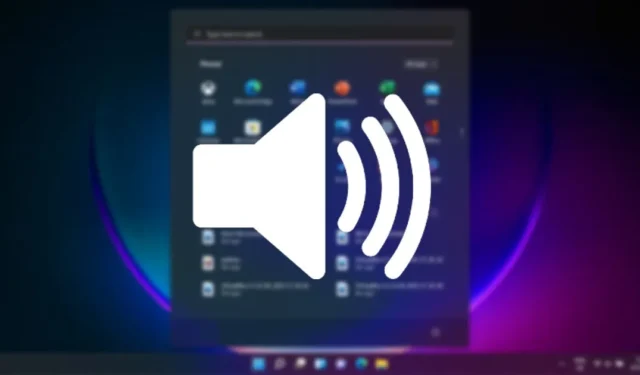
Microsoft uudisti Windows 11:n äänen räätälöintiliittymän. Uuden suunnittelun vuoksi monet käyttäjät eivät löytäneet Ääni-vaihtoehtoa äänenvoimakkuuden normalisoimiseksi Windows 11:ssä.
Windows 11:ssä on Loudness Equalization -ominaisuus, joka normalisoi äänenvoimakkuuden. Ominaisuus käyttää ihmisen kuulon ymmärtämistä vähentääkseen havaittuja äänenvoimakkuuseroja. Ota se käyttöön seuraavasti.
1. Normalisoi äänenvoimakkuus Windows 11:ssä asetusten kautta
Tämä menetelmä käyttää Windows 11:n Asetukset-sovellusta äänenvoimakkuuden normalisoimiseen. Tässä on mitä sinun on tehtävä.
1. Napsauta ensin Windows 11:n Käynnistä-painiketta ja valitse Asetukset .

2. Napsauta Asetukset-sovelluksessa vasemmanpuoleisen ruudun Järjestelmä- välilehteä.

3. Napsauta oikeanpuoleisessa ruudussa Ääni- vaihtoehtoa.

4. Vieritä alas ja napsauta Lisää ääniasetuksia -vaihtoehtoa.

5. Valitse nyt toistolaite ja napsauta Ominaisuudet .

6. Siirry Ominaisuudet-välilehdelle Parannus .

7. Valitse seuraavaksi Loudness Equalization -vaihtoehto ja napsauta OK- painiketta.

2. Normalisoi äänenvoimakkuus Windows 11:ssä Ohjauspaneelin kautta
Voit jopa normalisoida Windows 11 -tietokoneesi äänenvoimakkuuden Ohjauspaneeli-apuohjelmalla. Voit tehdä sen noudattamalla alla jakamiamme yksinkertaisia ohjeita.
1. Napsauta ensin Windows 11 -hakua ja kirjoita Ohjauspaneeliin. Avaa seuraavaksi Ohjauspaneeli -sovellus vaihtoehtoluettelosta.

2. Napsauta Ohjauspaneelin Hardware and Sound -vaihtoehtoa.

3. Napsauta Laitteisto ja äänet -sivulla Ääni .

4. Valitse Ääni-ikkunassa toistolaitteesi ja napsauta Ominaisuudet .

5. Siirry Ääniominaisuudet-kohdassa Enhancements (Parannukset) -vaihtoehtoon.

6. Valitse seuraavaksi Loudness Equalization -vaihtoehto ottaaksesi äänenparannusominaisuuden käyttöön.

3. Käytä Audio Equalization -ohjelmistoa
Jos et pääse käsiksi ääniasetuksiin, voit hallita äänentoistoa paremmin kolmannen osapuolen ohjelmistolla.
Kolmannen osapuolen äänenkorjausohjelmistossa on usein äänenvoimakkuuden taajuuskorjauksen esiasetus, joka normalisoi äänenvoimakkuuden.
Olemme jo jakaneet luettelon parhaista äänen taajuuskorjainohjelmistoista Windowsille . Käy vain luettelo läpi ja valitse tarpeisiisi sopiva ohjelmisto.
Puuttuuko äänenvoimakkuuden taajuuskorjaus Windows 11:stä?
Monet Windows 11 ovat ilmoittaneet, että äänenvoimakkuuden tasausominaisuudet puuttuvat Ääniasetuksista. Joten jos et löydä Loudness Equalization -toimintoa Windows 11 -asetuksista, sinun on tehtävä muutama muutos Laitehallinnassa.
Korjaaksesi Windows 11:ssä puuttuvan Loudness Equalization -toiminnon, sinun on päivitettävä laitteesi ääniohjaimet. Toimi näin.
1. Napsauta Windows 11 -hakua ja kirjoita Laitehallinta. Avaa Device Manager -sovellus luettelosta.

2. Kun Laitehallinta avautuu, laajenna Ääni-, video- ja peliohjaimet .
3. Napsauta äänilaitettasi hiiren kakkospainikkeella ja valitse Päivitä ohjain .

4. Valitse Päivitä ohjaimet -ikkunassa Etsi ohjaimia automaattisesti .
Tämän pitäisi korjata puuttuva Loudness Equalization -ongelma Windows 11:ssä. Voit myös päivittää käyttöjärjestelmän ja asentaa äänilaiteohjaimet uudelleen.
Eli kaikki äänenvoimakkuuden normalisoinnista Windows 11:ssä. Ominaisuus parantaa äänenlaatua Windows 11 -tietokoneessa. Jos tarvitset lisää Loudness Equalization -apua, ilmoita siitä meille alla olevissa kommenteissa.




Vastaa